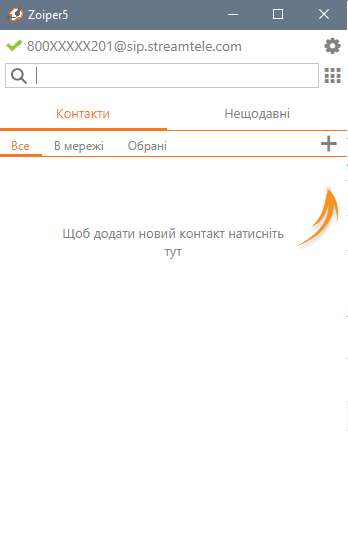Крок 1: Завантаження та Встановлення Zoiper 5
Відкрийте веб-браузер та перейдіть на офіційний сайт Zoiper.
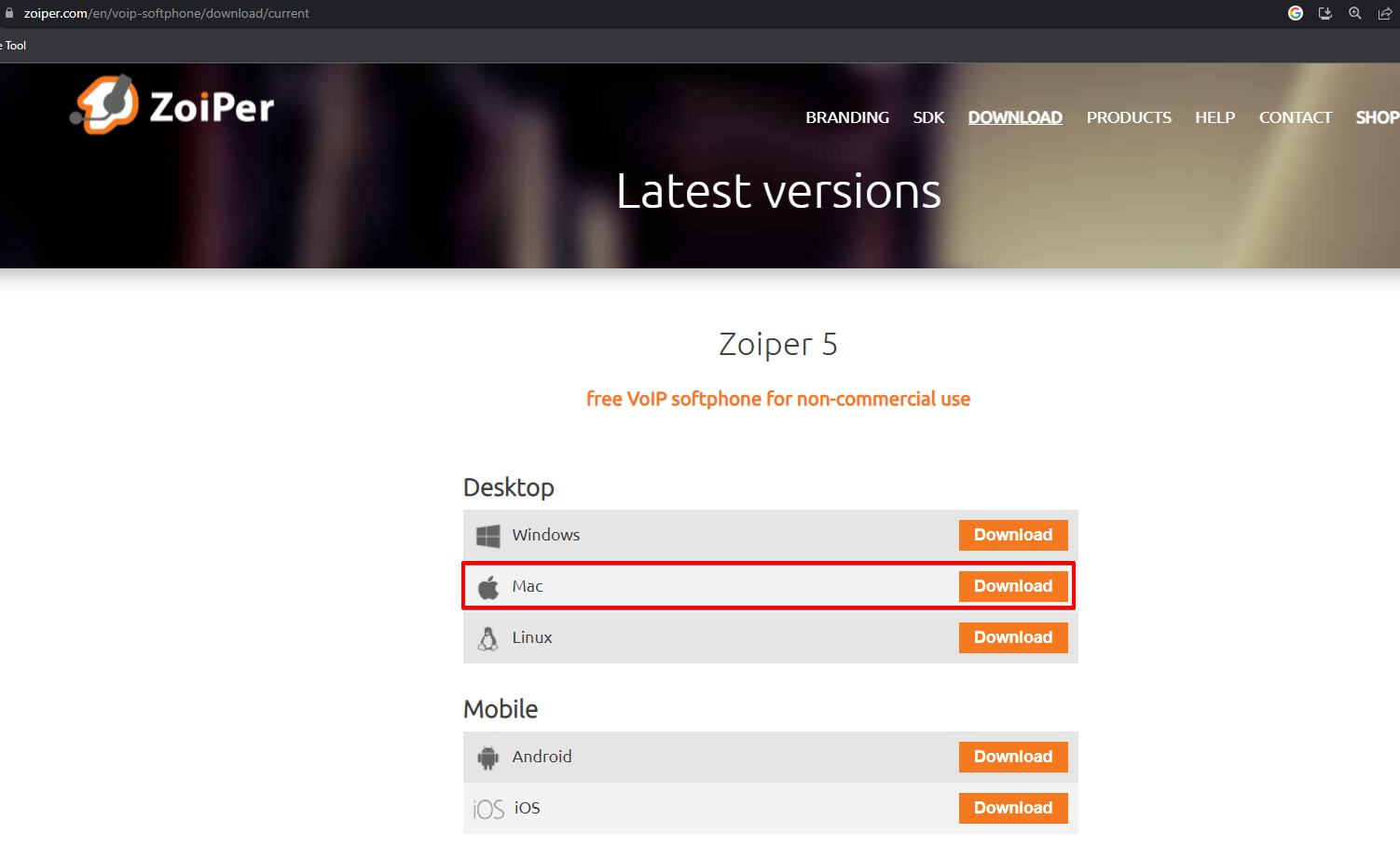
ㅤ
Завантажте відповідну версію Zoiper 5 для Mac та виконайте інсталяцію за інструкціями на екрані.
Крок 2: Налаштування SIP-лінії
Після успішної інсталяції запустіть Zoiper 5. При першому відкритті буде відображено сторінку з вибором тарифу нижче потрібно обрати “Continue as a Free user”.
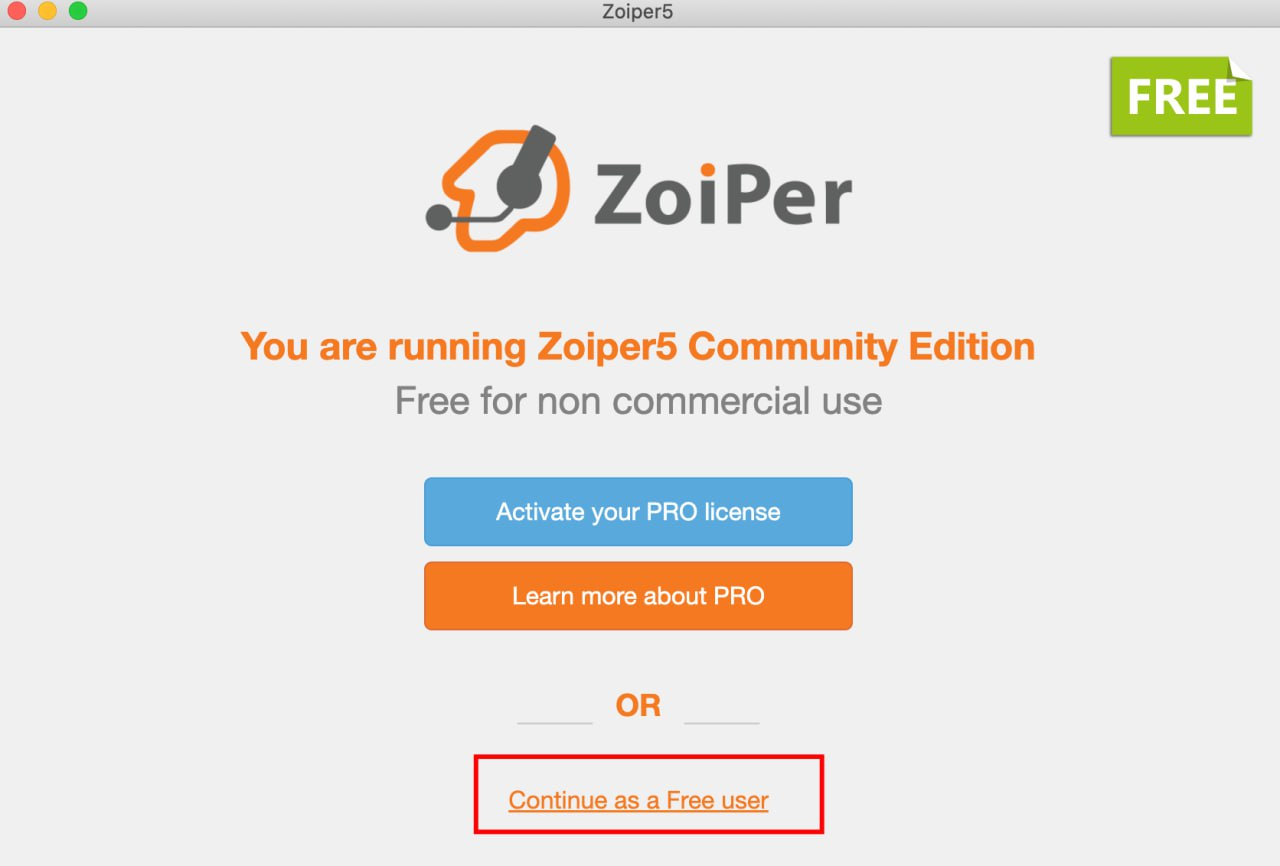
ㅤ
В на наступному екрані з полем “Username/Login”(Логін користувача) та “Password” (Пароль) введіть дані:
- Username (Логін): 800ХХХХХ201
- Password (Пароль): test12345
Дані логіну та паролю в інструкції відрізняються від тих які ми вам надали
Після цього натисніть “Авторизація”.
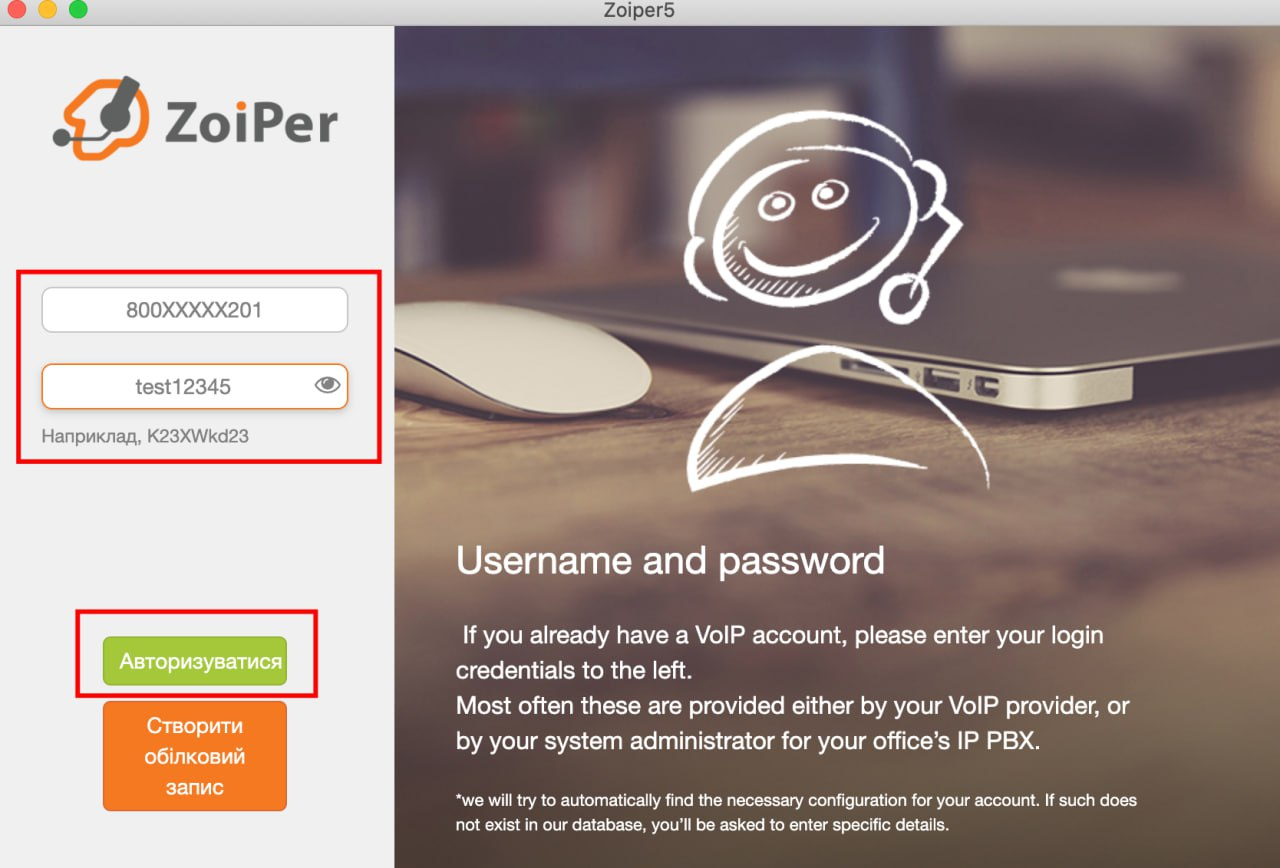
ㅤ
Ввести адресу серверу: sip.streamtele.com. Натиснути “Next” (Далі),
Сервер може відрізнятися від того який вказано в інструкції та того який надала вам компанія
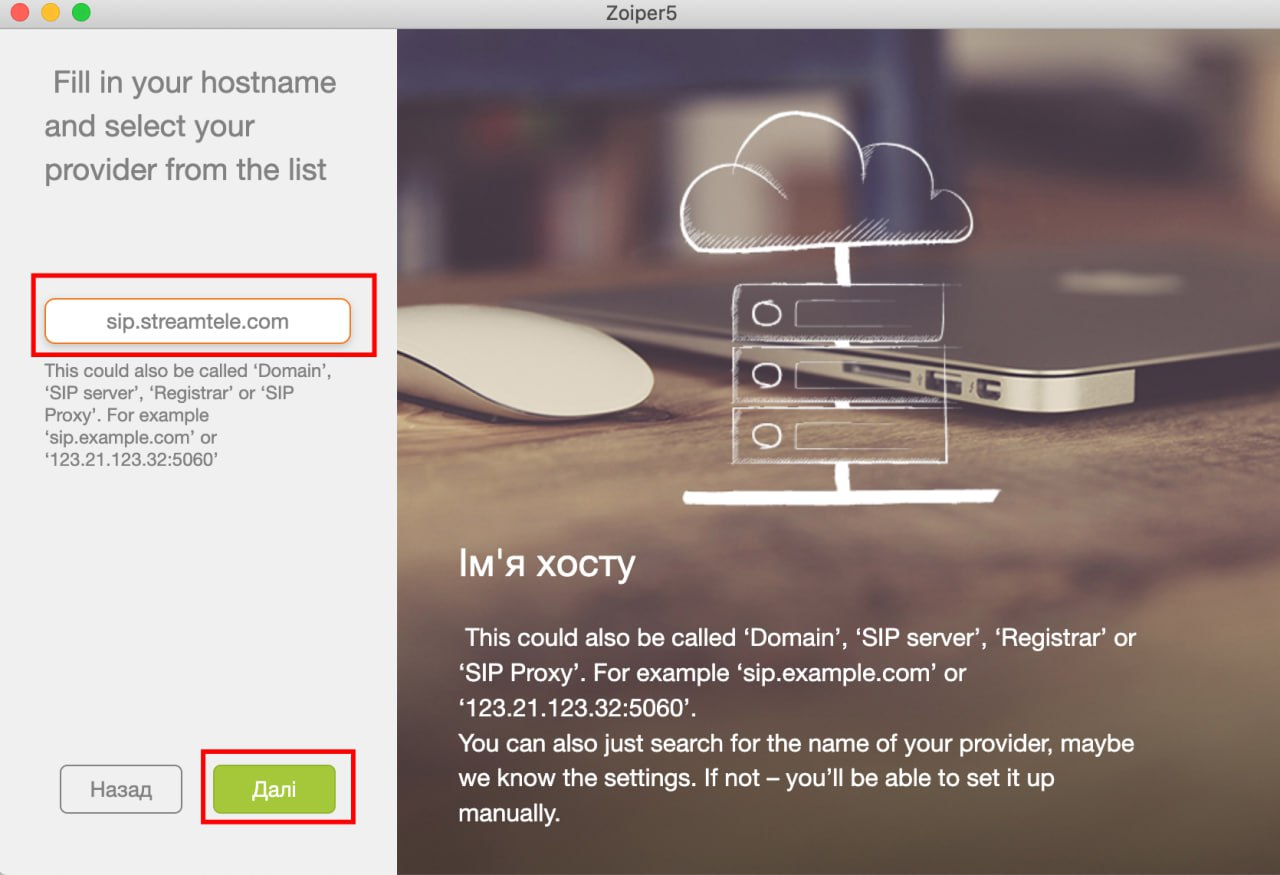
ㅤ
Потім “Skip”(Пропустити)
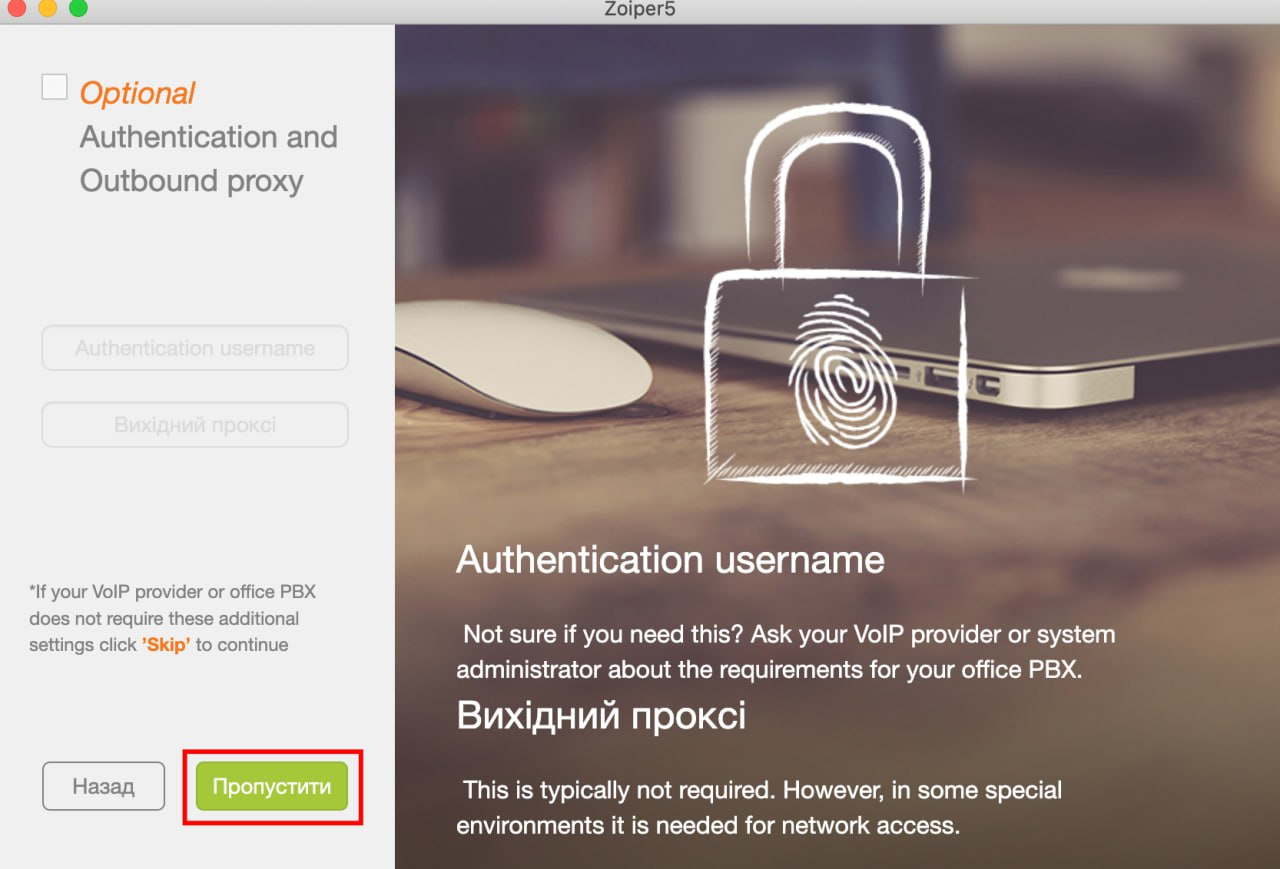
ㅤ
На цьому екрані потрібно обрати SIP UDP та натиснути пропустити кнопку “Skip”(Пропустити). У з’явившомуся вікні натиснути “Yes” (Так).
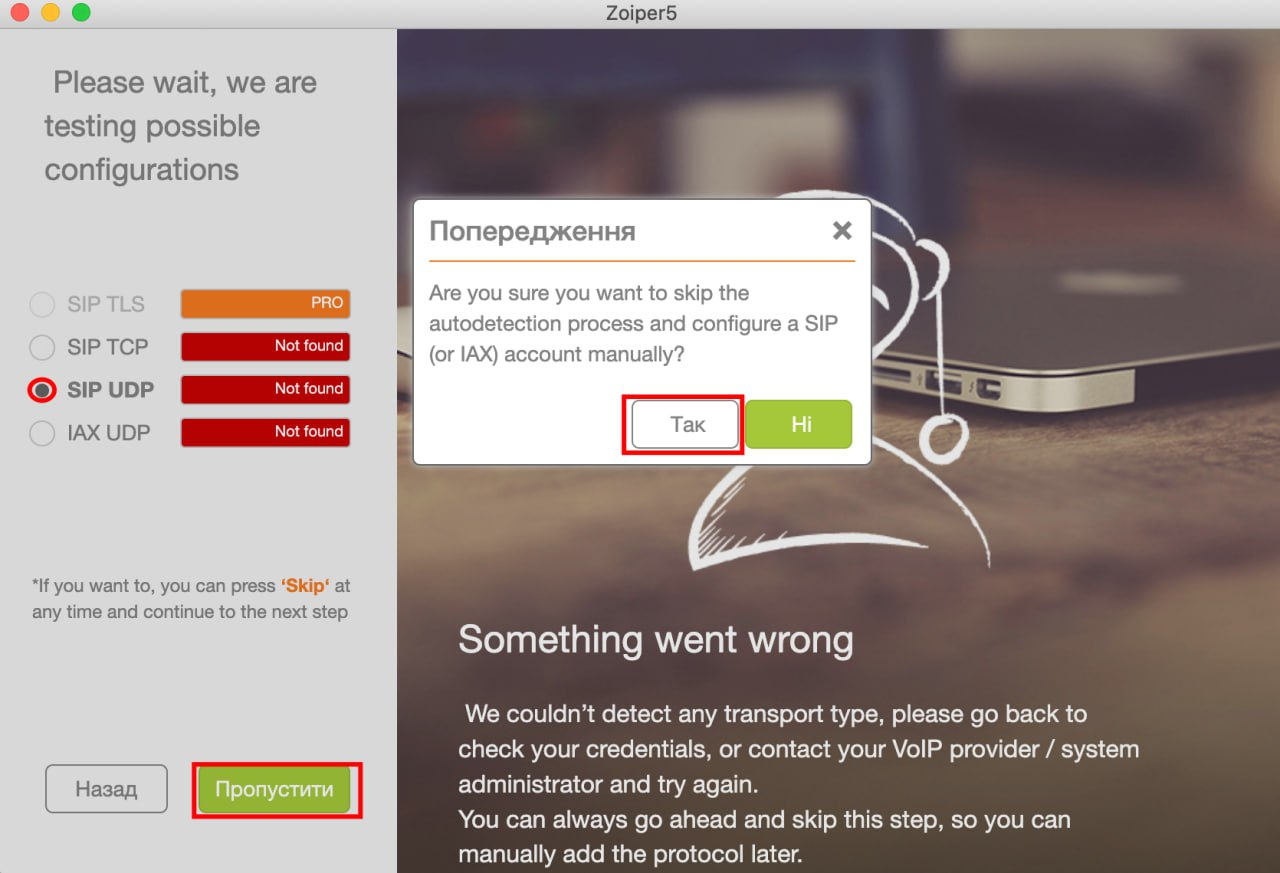
ㅤ
Далі внизу натискаємо “Create Account” (Створити обліковий запис).
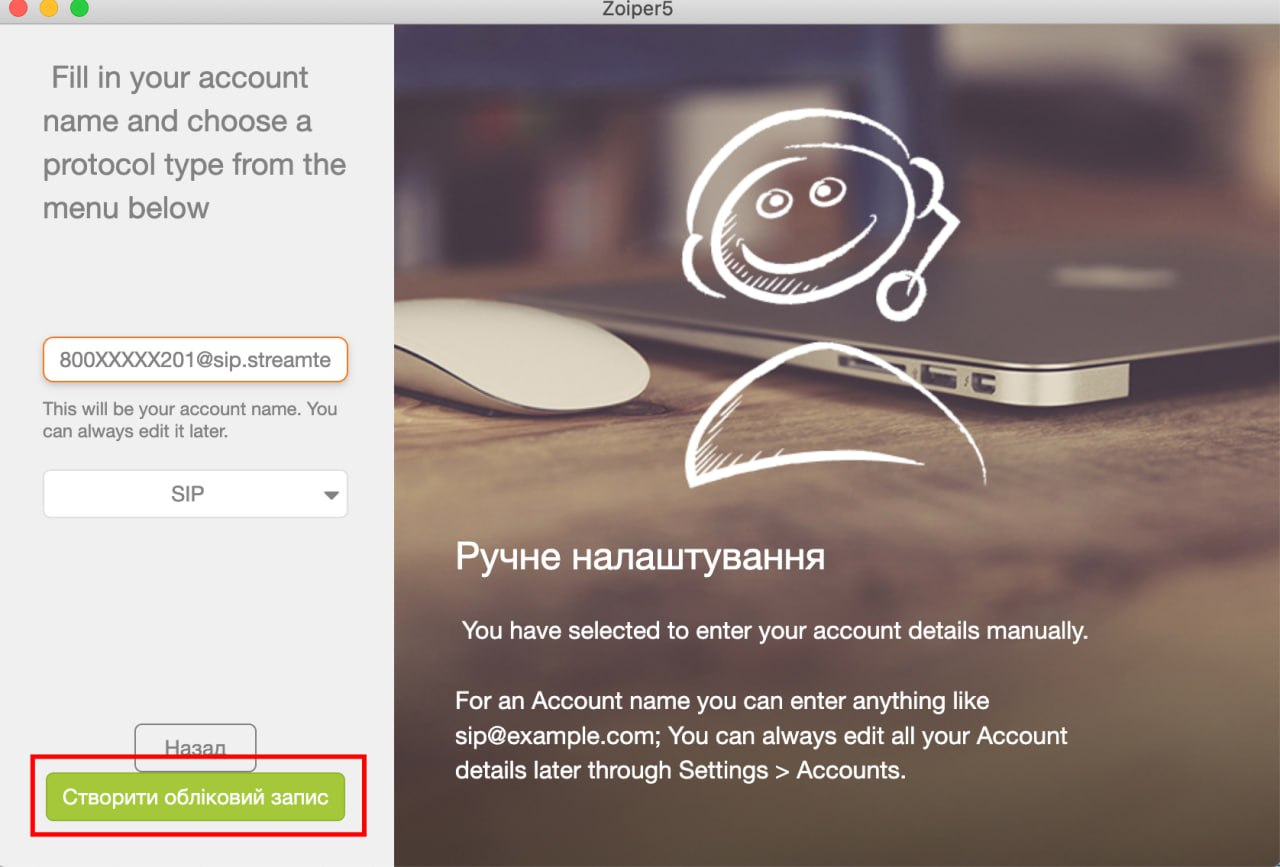
ㅤ
Крок 3: Налаштування аудіо кодеків та порту
Бачимо по зеленій галочці що лінія активна. У верхньому правому куті натискаємо натискаємо на шестерню.
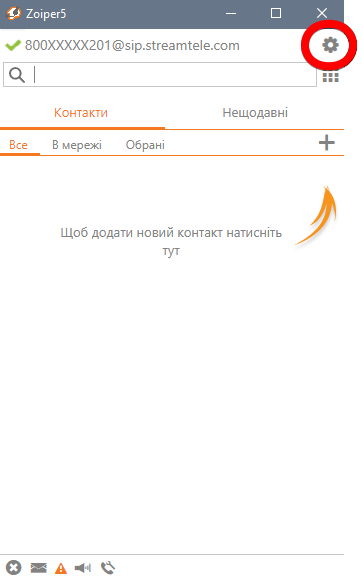
ㅤ
У нас відкрився на екран з налаштуваннями переходимо у пункт Accounts (Облікові записи).

ㅤ
Відкриється меню зі списком акаунтів, у списку знайти наш аккаунт та натиснути на нього.
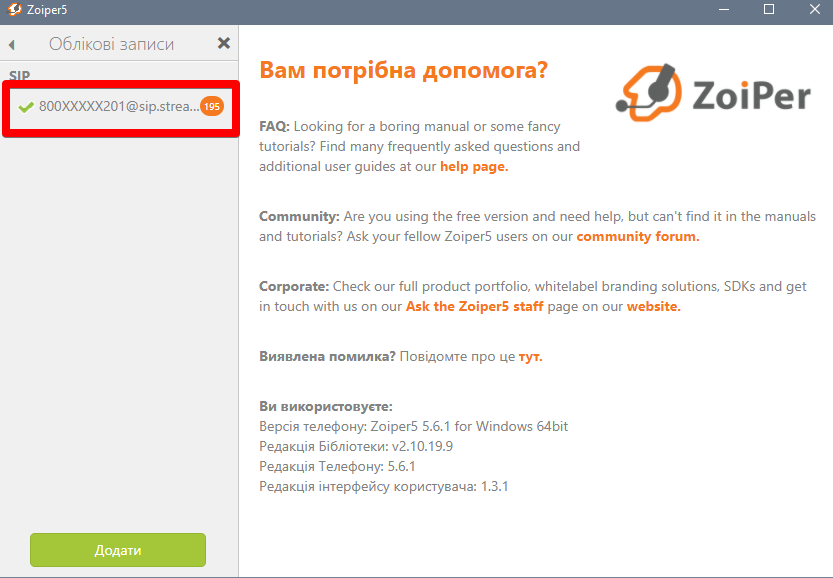
ㅤ
Праворуч зверху натискаємо “Advanced” (Розширені налаштування).
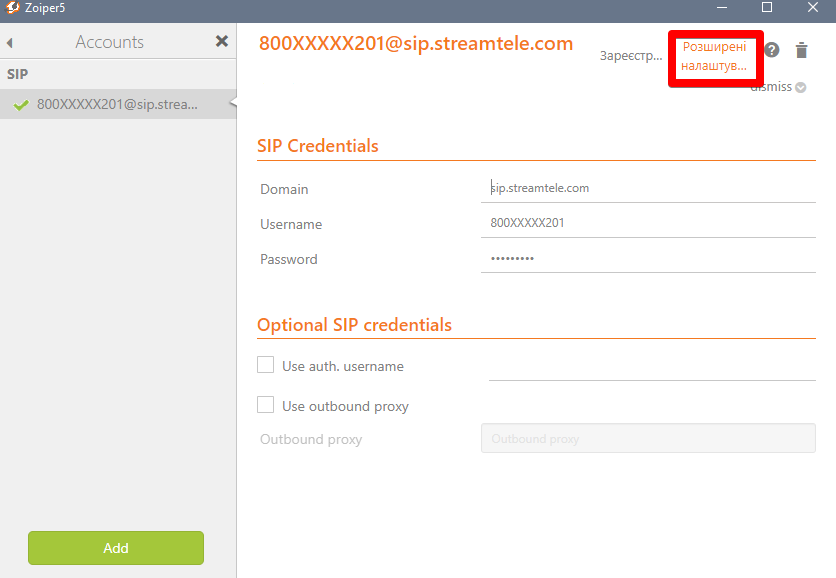
ㅤ
Спускаємось вниз та знаходимо розділ “Network Related” (Пов’язані з мережею). Знімаємо галочку з “Use rport” (Використовувати rport). Там міняємо пункт “Use STUN” (Використовувати STUN) на “Don’t use STUN” (Не використовувати STUN).
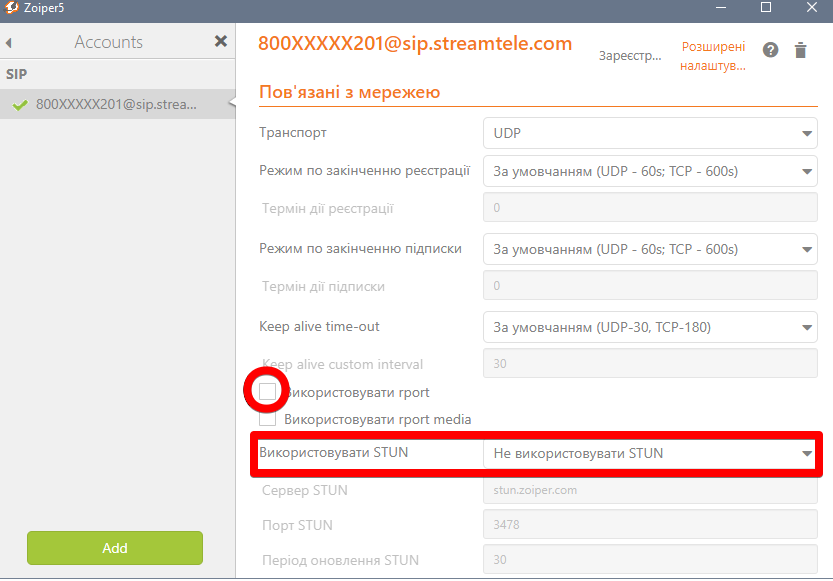
ㅤ
У розділі “Audio Codecs” (Аудіо кодеки) залишаємо “G.711 A-law” та “G.711 mμ-law”, як показано на скріншоті.
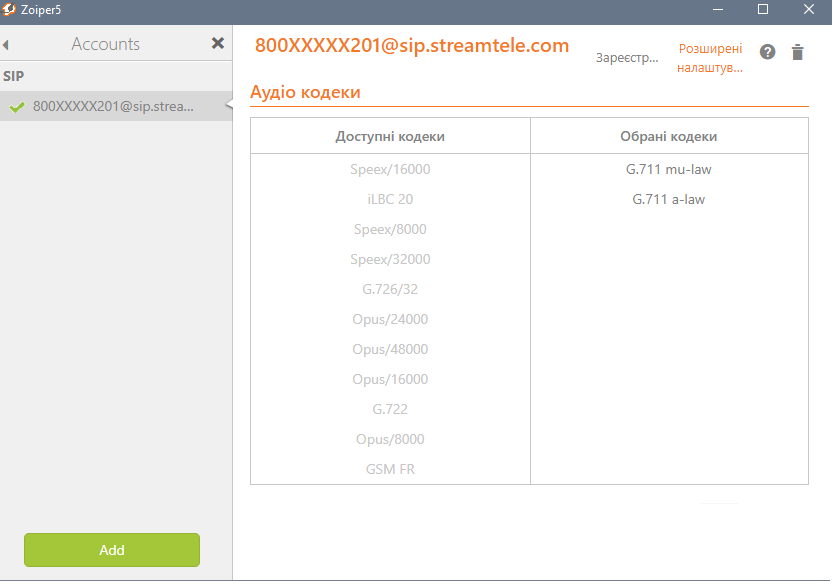
ㅤ
Зліва у розділі “Advanced Settings” (Розширені налаштування) приберіть галочку “Use STUN” (Використовувати STUN).
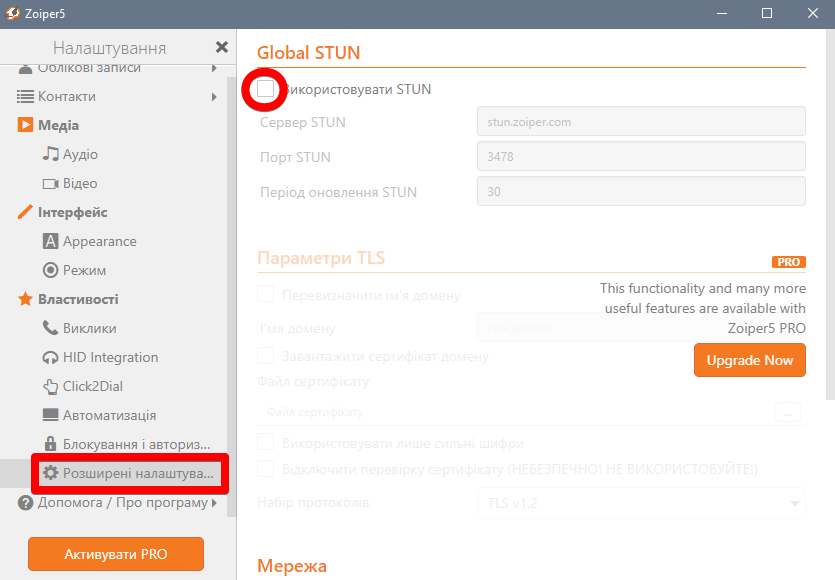
ㅤ
Нижче пункт “Network” (Мережа) зняти галочку “Open random available port” та в полі порт вказати локальний сіп порт в діапазоні 5060 до 5090 кратний 2 (5062,5064,5066…)
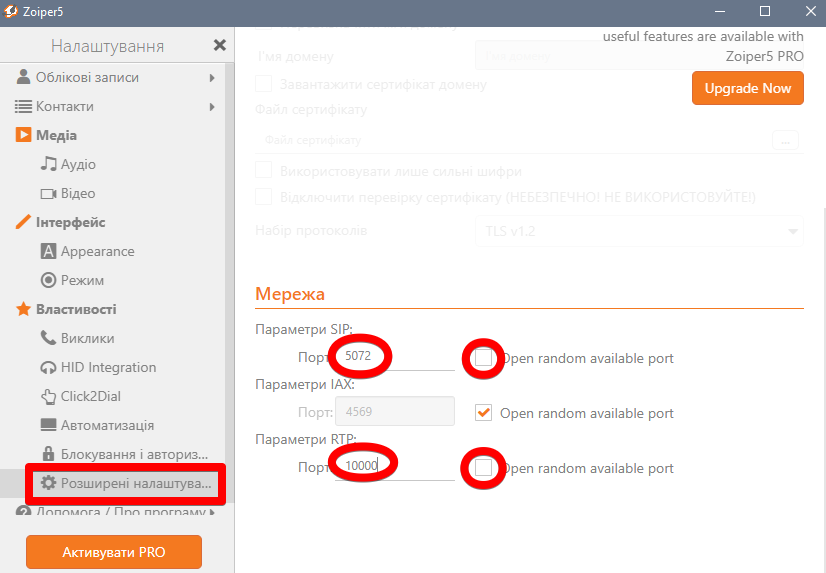
ㅤ
Після налаштування зліва зверху натиснути на хрестик.
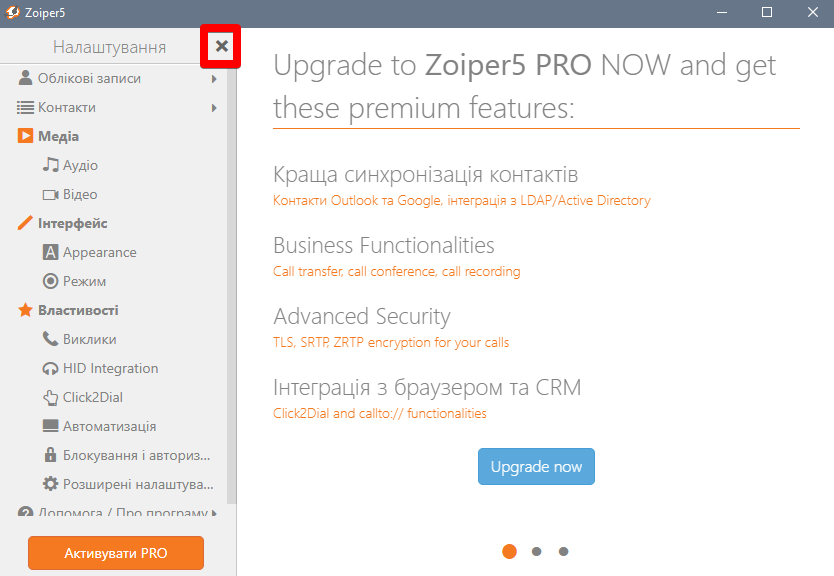
ㅤ
Після налаштування повинно відкритись основне вікно з зеленою галочкою активної лінії. Вітаємо, налаштування завершено!